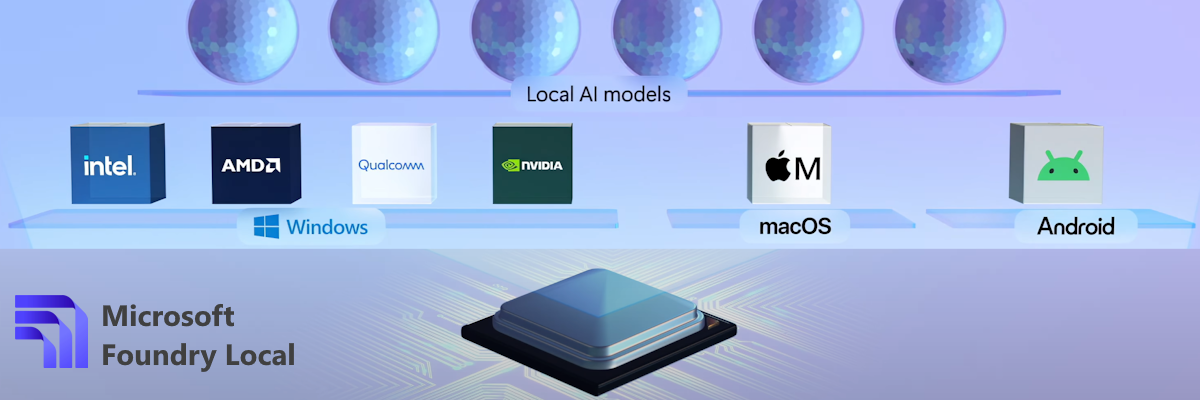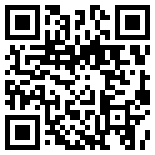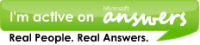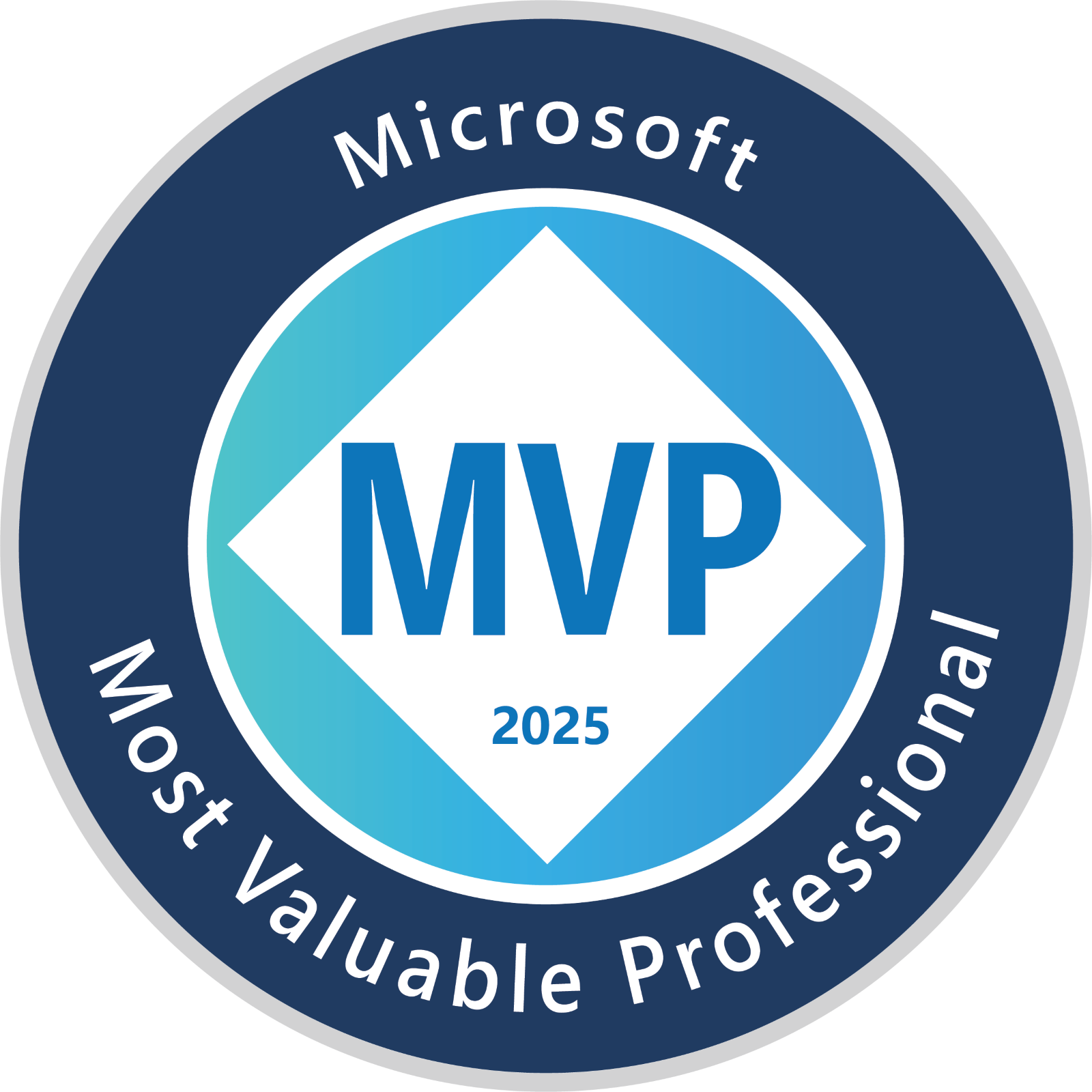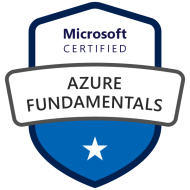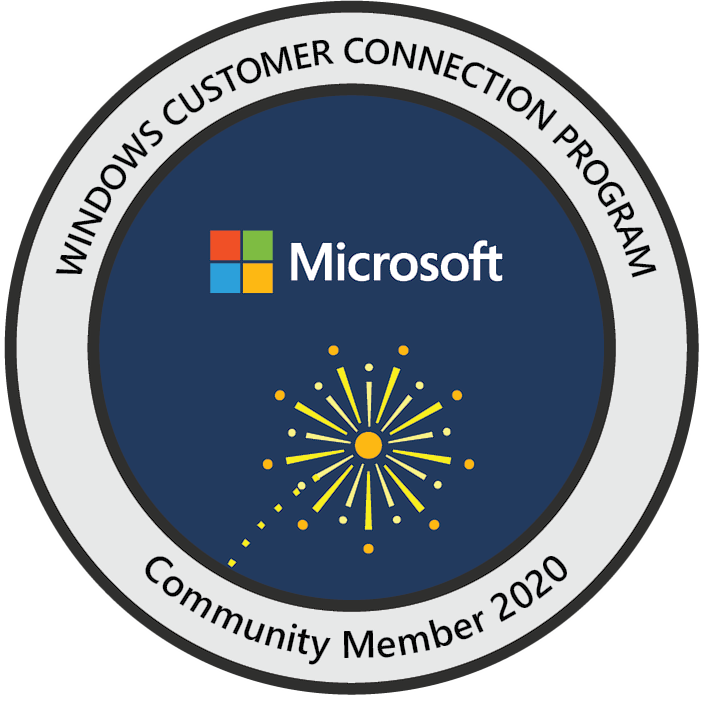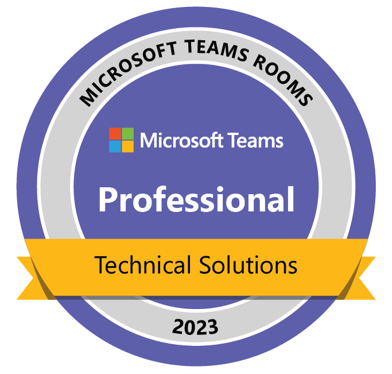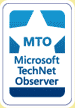[Windows 7] 认识 Windows 7 中的两种无线网络功能 Wireless Hosted Network 和 Ad Hoc
认识 Windows 7 中的两种无线网络功能 Wireless Hosted Network 和 Ad Hoc
在 Windows 7 上,gOxiA 经常使用的一个无线网络功能便是:Ad Hoc,即点对点方式的无线网络,因为 Ad Hoc 是一个拉丁词汇,按照原意解释 Windows 7 上的 Ad Hoc 其实就是临时无线网络。顾名思义,当我们在一个没有网络的环境中,需要将几个无线设备连接,或者是需要共享一个有线连接的 Internet 时,Ad Hoc 就发挥了极大的作用。
如果你正在使用 Windows 7,那么只需要进入“网络和共享中心”,点击左侧窗体中的“管理无线网络”,然后点击“添加”,即可启动“手动连接到无线网络”的配置向导。在向导中我们可以看到“创建临时网络”的选择。选择它,并跟随向导完成几步简单的设置即可创建一个临时网络,如果在安全选项配置步骤中选择了“保存这个网络”,那么今后我们可以通过系统栏的网络图标按钮快速激活这个“临时无线网络(Ad Hoc)”。
激活 Ad Hoc 后,便可让其他无线网络设备进行连接,形成一个无线局域网。如果当前主机连接了有线接入方式的 Internet,还可以共享给 Ad Hoc 以便其他无线网络设备使用。
但是 Ad Hoc 有一点不足,受其设计所限!当激活 Ad Hoc 后,主机上已经连接的无线网络就必须断开。而 Wireless Hosted Network 的出现可以解决这一问题。有关 Wireless Hosted Network 的中文资料实在是贫乏,在微软语言门户网站上也无法查询到其准确的中文翻译,按照词面翻译应该叫“无线托管网络”,还好在 netsh 下找到了它的中文名称“无线承载网络”。有关 Wireless Hosted Network 的详细介绍可以参考:About the Wireless Hosted Network。gOxiA 也是换了新的笔记本配置有 Intel 6205 无线网卡,才开始对无线承载网络有了一些认识。
在 gOxiA 看来,前面给出的参考链接也不必非要读懂!只需要了解主要的知识点即可。
- 无线承载网络(Wireless Hosted Network)是 Windows 7 和安装有 WLAN 服务的 Windows Server 2008 R2 中一项新增的 WLAN 特性。
- 无线承载网络的主要两个功能:将物理无线网卡虚拟为一个以上的虚拟无线网卡,即“虚拟 WiFi”;通过特定的虚拟无线网卡实现基于软件的无线 AP。前者也解释了为甚么很多网友会看到网络连接中会有一个“Microsoft Virtual WiFi Miniport Adapter”的无线网卡;而后者即包含了 Ad Hoc 的功能。
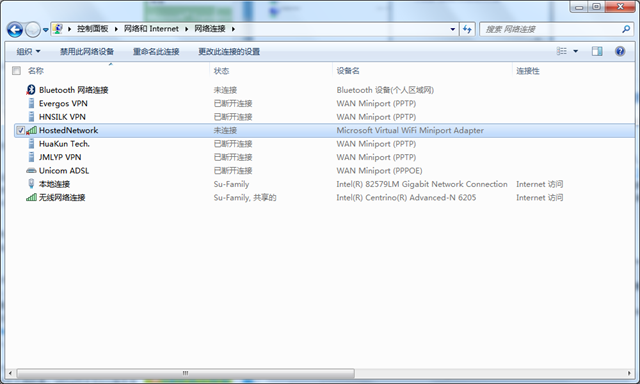
- 上述两个功能同时存在于 Windows 系统中,“虚拟 WiFi”和“软 AP”同时被启用或禁用,无法在 Windows 中分别禁用或启用。(PS:受网络资料误导,之前 gOxiA 一直认为所谓的虚拟 WiFi 可以同时连接多个无线网络,其实是不正确的!起码在 Windows 平台上是这样。)
- 要实现无线承载网络,无线网卡驱动程序必须支持“无线承载网络”特性。(PS:苦苦选择 Intel 6000系列无线网卡是正确的。)
- 一台计算机上只能开启一个无线承载网络,并且该无线承载网络只使用一块无线网卡。如果主机同时存在多个支持无线承载网络特性的无线网卡,Windows 将选择其中一块来提供无线承载网络。(PS:Ad Hoc 也仅允许开启一个无线网络,但是我们可以在无线网络管理中创建多个不同名称、安全选项的 Ad Hoc。)
- 无线承载网络主要应用于:向其他无线设备提供无线个人区域网(Wireless PAN)、向其他计算机和设备提供网络连接共享,这两个场景下。
- 无线承载网络(Wireless Hosted Network)的配置、启动、禁用需要使用 Netsh 命令进行操作,目前暂未提供图形化的配置界面。
- 与 Ad Hoc 一样,Wireless Hosted Network 在重新启动系统后会自动断开已有连接。
在了解前面的知识要点后,感兴趣的朋友就可以动手试试。Ad Hoc 的操作基本上是很清晰的,不难上手!下面 gOxiA 会重点讲一下 Wireless Hosted Network 的操作步骤。假设现在我们要启用一个 SSID 名为“Su-Private-AP”,临时密钥“123456”的无线承载网络,则需要执行如下命令:
其中 mode 参数指定启用(allow)或禁用(disallow) Wireless Hosted Network,ssid 指定无线网络名称,key 指定无线网络密钥,keyusage 指定无线网络密钥是临时性(temporary)还是永久性(persistent)。
当我们需要关闭或再次启动这个无线承载网络(Wireless Hosted Network)时,只需要执行如下命令:
注意:netsh 命令的执行需要以管理员身份运行。
对于 Wireless Hosted Network 和 Ad Hoc 的选择,相信大家也应该有了明确的认识。如有错误或不足之处,请各位指出,欢迎讨论!![]()
 1
1